Lista completa a shortcut-urilor din Windows 8 RTM

Dupa lansarea versiunii RTM a Windows 8 foarte multi utilizatori au instalat acest sistem de operare pentru a testa noile feature-uri si pentru a deveni familiarizati cu noua interfata a acestuia. Pentru a le veni in ajutor acestor utilizatori, ne-am gandit ca ar fi cazul sa postam si lista de shortcutu-ri (pentru tastatura) a Windows 8 RTM, aceasta fiind ceva mai ampla decat in versiunile Consumer si Release Preview.

Lista de shortcut-uri (keyboard shortcuts) a Windows 8 RTM:
Windows key: Schimba/comuta intre Start Screen si ultima aplicatie accesata
Windows key + C: Acceseaza meniul Charms
Windows key + Tab: Acceseaza taskbar-ul Desktop-ului Modern
Windows key + I: Acceseaza Setarile din Charms
Windows key + H: Acceseaza functia Share din Charms
Windows key + K: Acceseaza optiunea Dispozitive din Charms
Windows key + Q: Acceseaza ecranul Apps Search
Windows key + F: Acceseaza ecranul Files Search
Windows key + W: Acceseaza ecranul Settings Search
Windows key + P: Acceseaza bara Second Screen
Windows key + Z: Afiseaza bara de aplicatii atunci cand rulam o aplicatie moderna
Windows key + X: Acceseaza meniul Windows Tools
Windows key + O: Lock screen orientation
Windows key + . : Muta ecranul impartit (split) in dreapta
Windows key + Shift + . : Muta ecranul impartit (split) in stanga
Windows key + V: Afiseaza toate notificatiile (toast) active
Windows key + Shift + V: Afiseaza toate notificatiile active in ordine inversa
Windows key + PrtScn: Face un screenshot al ecranului pe care il salveaza automat in folderul Pictures
Windows key + Enter: Lanseaza Narrator-ul
Windows key + E: Deschide fereastra Computer
Windows key + R: Deschide dialogul Run
Windows key + U: Deschide Ease of Access Center
Windows key + Ctrl + F: Deschide dialogul Find Computers
Windows key + Pause/Break: Deschide pagina de sistem
Windows key + 1..10: Lanseaza un program din Taskbar aflat la pozitia indicata de numar
Windows key + Shift + 1..10: Lanseaza o noua instanta a programului din taskbar aflat la pozitia indicata de numar
Windows key + Ctrl + 1..10: Acceseaza ultima instanta activa a programului din Taskbar aflat la pozitia indicata de numar
Windows key + Alt + 1..10: Acceseaza Jump List-ul programului din Taskbar aflat la pozitia indicata de numar
Windows key + B: Selecteaza primul item afisat in Notification Area (pentru a navigaintre acestea folositi tastele sageti, si pentru a deschide item-ul selectat apasati Enter)
Windows key + Ctrl + B: Acceseaza programul care afiseaza un mesaj in Notification Area
Windows key + T: Navigheaza intre item-urile din Taskbar
Windows key + M: Minimizeaza toate ferestrele
Windows key + Shift + M: Restaureaza toate ferestrele minimizate
Windows key + D: Arata/Ascunde Desktop-ul (minimizeaza/restaureaza toate ferestrele)
Windows key + L: Blocheaza computerul
Windows key + Up Arrow: Maximizeaza fereastra curenta
Windows key + Down Arrow: Minimizeaza/restaureaza fereastra curenta
Windows key + Home: Minimizeaza toate ferestrele cu exceptia celei curente
Windows key + Left Arrow: Restrange fereastra curenta in partea stanga a ecranului
Windows key + Right Arrow: Restrange fereastra curenta in partea dreapta a ecranului
Windows key + Shift + Up Arrow: Extinde fereastra curenta din partea de sus a ecranului catre partea de jos
Windows key + Shift + Left/Right Arrow: Muta fereastra curenta de pe un monitor pe altul (in cazul monitoarelor multiple)
Windows key + F1: Lanseaza Windows Help and Support
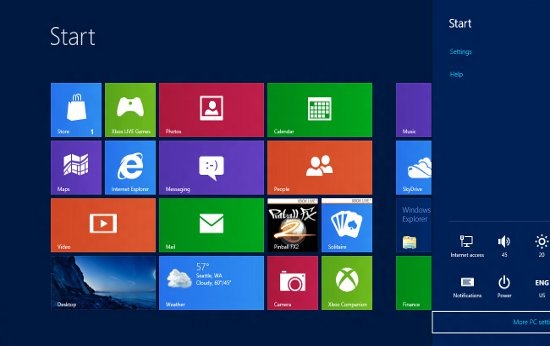
PageUp: Navigheaza inainte (scroll) in Start Screen
PageDown: Navigheaza inapoi in Start Screen
Esc: Inchide meniul Charm (sau o functie/optiune din acesta)
Ctrl + Esc: Comuta intre Start Screen si ultima aplicatie accesata
Ctrl + roata Scroll a Mouse-ului: Activeaza zoom-ul semantic pe ecranul Desktop-ului Modern
Alt: Afiseaza bara de Meniu ascunsa
Alt + D: Selecteaza bara de adrese
Alt + P: Afiseaza panoul de Preview in Windows Explorer
Alt + Tab: Navigheaza inainte intre ferestrele deschise
Alt + Shift + Tab: Navigheaza inapoi intre ferestrele deschise
Alt + F: Inchide fereastra curenta si deschide dialogul Shutdown
Alt + Spacebar: Acceseaza meniul de shortcut-uri din fereastra curenta
Alt + Esc: Navigheaza printre programele deschise in ordinea in care au fost acestea deschise
Alt + Enter: Deschide dialogul de Proprietati pentru item-ul selectat
Alt + PrtScn: Face un screenshot al ferestrei active si il plaseaza in clipboard
Alt + Up Arrow: Muta nivelul unui folder in sus in Windows Explorer
Alt + Left Arrow: Afiseaza folderul anterior
Alt + Right Arrow: Afiseaza folderul urmator
Shift + Insert: Citeste un CD/DVD dupa introducerea acestuia in unitate fara a afisa dialogurile Autoplay sau Autorun
Shift + Delete: Sterge permanent item-ul selectat (fara a-l mai trimite inainte in Recycle Bin)
Shift + F6: Navigheaza inapoi printre elementele dintr-o fereastra sau un dialog
Shift + F10: Acceseaza meniul de click-dreapta (context menu) pentru item-ul selectat
Shift + Tab: Navigheaza inapoi printre elementele dintr-o fereastra sau un dialog
Shift + Click: Selecteaza un grup consecutiv de item-uri
Shift + Click pe un buton din Taskbar: Lanseaza o noua instanta a unui program
Shift + Right-click pe un buton din Taskbar: Acceseaza meniul de click-dreapta (context menu) pentru item-ul selectat
Ctrl + A: Selecteaza toate item-urile
Ctrl + C: Copiaza item-ul selectat
Ctrl + X: Taie (cut) item-ul selectat
Ctrl + V: Lipeste (paste) item-ul selectat
Ctrl + D: Sterge item-ul selectat
Ctrl + Z: Anuleaza o actiune
Ctrl + Y: Reface/Repeta o actiune
Ctrl + N: Deschide o noua fereastra in Windows Explorer
Ctrl + W: Inchide fereastra curenta in Windows Explorer
Ctrl + E: Selecteaza campul Search din coltul din dreapta-sus al unei ferestre
Ctrl + Shift + N: Creaza un folder nou
Ctrl + Shift + Esc: Deschide Windows Task Manager
Ctrl + Alt + Tab: Foloseste tastele sageti pentru a neviga printre ferestrele deschise
Ctrl + Alt + Delete: Acceseaza ecranul Windows Security
Ctrl + Click: Selecteaza mai multe item-uri individuale
Ctrl + Click si trage un item: Copiaza item-ul respectiv in acelasi folder
Ctrl + Shift + Click si trage un item: Creaza un shortcut pentru respectivul item in acelasi folder
Ctrl + Tab: Navigheaza inainte printre tab-uri
Ctrl + Shift + Tab: Navigheaza inapoi printre tab-uri
Ctrl + Shift + Click pe un buton din Taskbar: Lanseaza o noua instanta a unui program cu privilegii de Administrator
Ctrl + Click pe un buton de grup din Taskbar: Navigheaza printre instantele unui program din acelasi grup
F1: Afiseaza Help
F2: Redenumeste un fisier
F3: Deschide Search
F4: Afiseaza lista din bara de adrese
F5: Da refresh la display
F6: Navigheaza inainte printre elementele dintr-o fereastra sau un dialog
F7: Afiseaza istoria comenzilor din Command Prompt
F10: Afiseaza bara de Meniu ascunsa
F11: Schimba modul de afisare al diaplay-ului (din fullscreen in mod-ul windows si invers)
Tab: Navigheaza inainte printre elementele dintr-o fereastra sau un dialog
PrtScn: Face un scheenshot al intregului ecran si il plaseaza in Clipboard
Home: Afiseaza partea de sus a ferestrei active
End: Afiseaza partea de jos a ferestrei active
Delete: Sterge item-ul selectat
Backspace: Afiseaza folderul anterior in Windows Explorer si muta nivelul unui foder in sus in dialogruile Open sau Save
Esc: Inchide un dialog
Num Lock Enabled + Plus (+): Afiseaza continutul unui folder selectat
Num Lock Enabled + Minus (-): Ascunde continutul unui folder selectat (collapse)
Num Lock Enabled + Asterisk (*): Afiseaza toate subfolderele dintr-un folder selectat
STEALTH SETTINGS – The complete list of keyboard shortcuts for Windows 8 RTM
Lista completa a shortcut-urilor din Windows 8 RTM
What’s New
About Stealth
Pasionat de tehnologie, scriu cu plăcere pe StealthSettings.com începând cu anul 2006. Am o bogată experiență în sistemele de operare: macOS, Windows și Linux, dar și în limbaje de programare și platforme de blogging (WordPress) și pentru magazine online (WooCommerce, Magento, PrestaShop).
View all posts by StealthTe-ar putea interesa și...


2 thoughts on “Lista completa a shortcut-urilor din Windows 8 RTM”